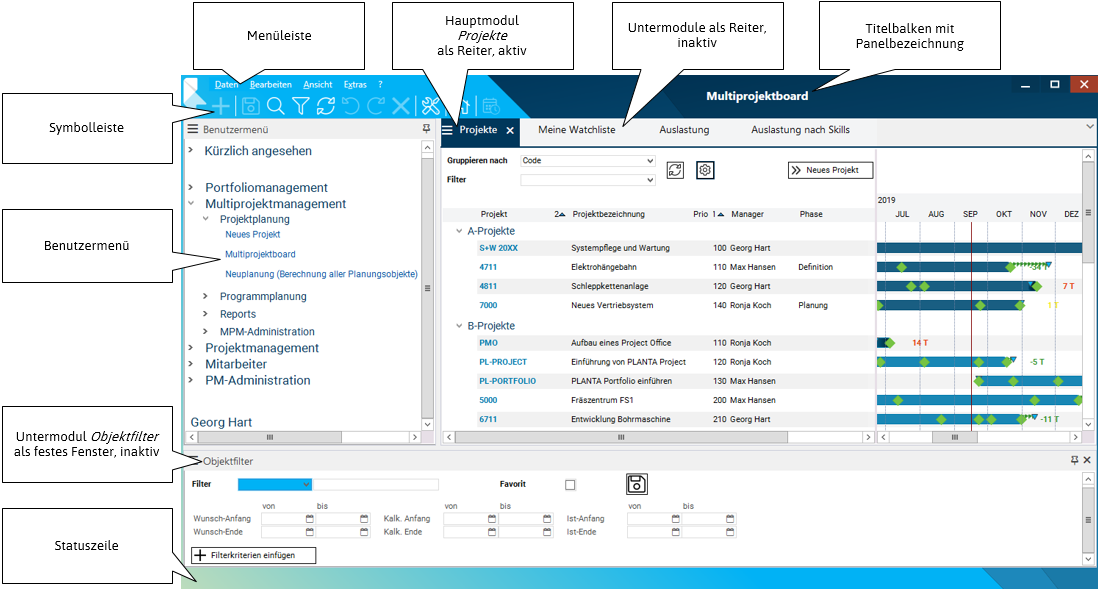Erste Schritte
Grundlagen
Start des Programms
Vorgehensweise
- Doppelklick auf das PLANTA-Icon.
- Das Eingangslogo wird sichtbar und die Netzwerkverbindung zum Serverrechner aufgebaut.
Anmeldung
Hinweis
- Die nachfolgende Beschreibung ist für PLANTA-Software-Anwender gedacht. Sind Sie PLANTA-Software-Administrator, der das PLANTA-System installiert hat, klicken Sie bitte hier, um Informationen zur Erstanmeldung nach der Installation zu bekommen.
Information
- Nach dem Start des Programms erscheint im Vordergrund des Programmlogos eine Maske mit zwei Feldern zur Eingabe der Benutzer-ID (des Benutzerkürzels) und des Passworts.
Vorgehensweise bei Erstanmeldung
- Im oberen Eingabefeld die Benutzer-ID (Benutzerkürzel) eintragen.
- Seine Benutzer-ID (Benutzerkürzel) bekommt der Benutzer vom PLANTA project-Administrator (bzw. einer Person, die die Berechtigung zur Erfassung der Stammdaten in PLANTA project-System besitzt) mitgeteilt.
- Mit OK bestätigen.
- Den Dialog Bitte Passwort ändern mit OK bestätigen.
- Es erscheint ein Eingabefenster.
- Das Feld Altes Passwort leer lassen.
- In die Felder Neues Passwort und Neues Passwort bestätigen das neue Passwort eintragen.
- OK drücken.
- Die Meldung Ihr Passwort wurde erfolgreich geändert mit OK bestätigen.
- Wurde vom Administrator für den jeweiligen Benutzer ein Panel als Startup-Panel definiert, wird dieses geladen.
- Falls kein Startup-Panel definiert wurde, wird das Benutzermenü des entsprechenden Benutzers geladen.
- Weitere Informationen zum Startup-Panel im Abschnitt Benutzer-Startup definieren des Benutzer-Workflows.
Vorgehensweise bei weiteren Anmeldungen
- Im oberen Eingabefeld die Benutzer-ID (Benutzerkürzel) eintragen.
- Im unteren Eingabefeld das Passwort eintragen.
- Mit Anmelden oder OK bestätigen.
Hinweise
- Bei Eingabe eines falschen Benutzers oder eines falschen Passworts wird die Fehlermeldung Benutzer und/oder Passwort nicht bekannt ausgegeben und die Eingabefelder werden geleert. Es kann eine neue Eingabe gemacht werden.
- Für Demozwecke können die PLANTA-Standardbenutzer verwendet werden.
- Die PLANTA-Standardbenutzer sind nur vorhanden, wenn PLANTA-Demodaten installiert wurden.
- Diese enthalten Zuordnungen von PLANTA-Standard-Rollen.
- Beim Anmelden mit PLANTA-Standardbenutzern ist die Eingabe eines Passworts nicht notwendig.
- Ausnahme sind die Benutzer P20 und R90. Das Passwort für diese Benutzer erfragen Sie bitte bei Ihrem PLANTA-Consultant.
Ab DB 39.5.7
| Produktbereich |
Benutzer |
Rolle |
| PLANTA project |
R41 |
Multiprojektmanagement, Projektmanagement, PM-Administration, Mitarbeiter/Rückmeldung |
| PLANTA project |
R47 |
Management, Mitarbeiter/Rückmeldung |
| PLANTA project |
R49 |
PM-Administration, Mitarbeiter/Rückmeldung |
| PLANTA project |
R60 |
Programmmanagement, PM-Administration, Mitarbeiter/Rückmeldung |
| PLANTA project |
R43 |
Ressourcenmanagement, Mitarbeiter/Rückmeldung |
| PLANTA project |
R1 |
Mitarbeiter/Rückmeldung |
| PLANTA project |
R8 |
Projektmanagement, Mitarbeiter/Rückmeldung |
| PLANTA project |
R40 |
Projektmanagement, Mitarbeiter/Rückmeldung |
| PLANTA portfolio |
R70 |
Portfoliomanagement, Mitarbeiter/Rückmeldung |
| PLANTA request |
R50 |
Requestmanagement, Mitarbeiter/Rückmeldung |
| Produktübergreifend |
P20 |
Customizing&Technische Administration |
| PLANTA link |
R90 NEU |
PLANTA link |
Bis DB 39.5.7
| Produktbereich |
Benutzer |
Rolle |
| PLANTA project |
R41 |
Multiprojektmanagement, Projektmanagement, PM-Administration, Mitarbeiter/Rückmeldung |
| PLANTA project |
R47 |
Management, Mitarbeiter/Rückmeldung |
| PLANTA project |
R49 |
PM-Administration, Mitarbeiter/Rückmeldung |
| PLANTA project |
R60 |
Programmmanagement, PM-Administration, Mitarbeiter/Rückmeldung |
| PLANTA project |
R43 |
Ressourcenmanagement, Mitarbeiter/Rückmeldung |
| PLANTA project |
R1 |
Mitarbeiter/Rückmeldung |
| PLANTA project |
R8 |
Projektmanagement, Mitarbeiter/Rückmeldung |
| PLANTA project |
R40 |
Projektmanagement, Mitarbeiter/Rückmeldung |
| PLANTA portfolio |
R70 |
Portfoliomanagement, Mitarbeiter/Rückmeldung |
| PLANTA request |
R50 |
Requestmanagement, Mitarbeiter/Rückmeldung |
| Produktübergreifend |
P20 |
Customizing&Technische Administration |
Beenden des Programms
Vorgehensweise
- Über den Menüpunkt Daten Programm beenden oder mit der Tastenkombination ALT + F4
- Liegen ungespeicherte Änderungen vor, erscheint die Abfrage: Speichern? Daten wurden geändert. Nach Bestätigung der Meldung wird das Programm geschlossen.
- Sind alle Änderungen bereits gespeichert, wird das Programm (ohne weitere Abfragen) geschlossen.
- Ist kein Panel offen, kann auch durch Klick auf den Button x im Titelbalken das Programm beendet werden.
Informationen zur Oberfläche
Elemente der Oberfläche
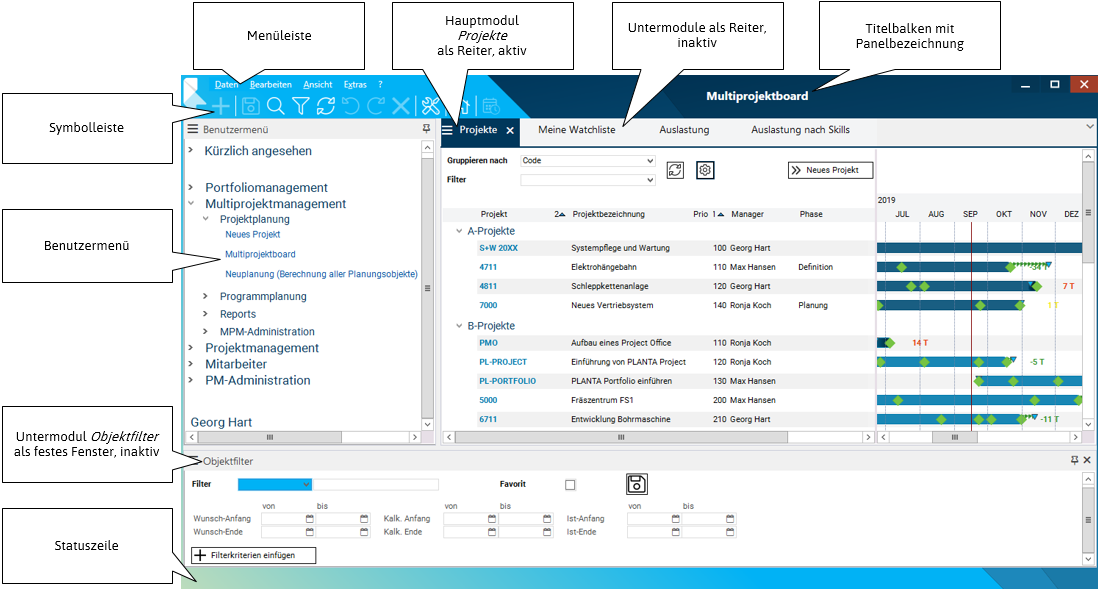
Ab C 39.5.27
Titelbalken
- bildet die oberste Zeile des Bildschirms und beinhaltet folgende Elemente:
- PLANTA-Logo
- Menüleiste
- beinhaltet Menüs mit den einzelnen Menüpunkten zum Ausführen verschiedener Aktionen und Operationen.
- Symbolleiste (Standard)
- stellt die Schaltflächen für die meist verwendeten Menüpunkte dar, auf denen grafische Symbole dieser Menüpunkte abgebildet sind.
- Titel
- des aktiven Panels oder
- des Hauptmoduls, falls kein Paneltitel definiert ist oder
- den Systemtitel, falls kein Panel geöffnet ist.
Benutzermenü
- ist ein Modul, das standardmäßig links am Bildschirm positioniert ist und folgende Elemente enthält:
- Links zu den Panels mit Bearbeitungs- und Ansichtsmodulen. Links im Benutzermenü sind nicht nicht einfach untereinander aufgelistet, sondern nach Arbeitsgebieten und diese wiederum nach Rollen gruppiert. Arbeitsgebiete und Rollen sind die sogenannten Gruppierungseinheiten in PLANTA. Welche Rollen bzw. Arbeitsgebiete ein Benutzermenü enthält, hängt von den Rechten des angemeldeten Benutzers ab.
- NEU Links zu den Panels der kürzlich angesehenen Projekte, Programme, Ideen, Vorhaben sowie Projekte, Programme, Ideen, Vorhaben, die vom Benutzer als Favoriten gekennzeichnet wurden.
- Den Namen des angemeldeten Benutzers
Panel
- Panels werden in PLANTA zum Zusammenfassen mehrerer meistens funktional zusammenhängenden Module verwendet, die gleichzeitig geöffnet werden, wenn man den Panel-Link betätigt. Z.B.im Panel Projekt sind alle Module zusammengefasst, die zum Anlegen und Bearbeiten eines Projekts notwendig sind: Dashboard, Projektsteckbrief, Terminplan, Status etc.
Modul
- Ein Modul, auch Sicht genannt, ist in PLANTA eine Einheit, die die Darstellung von Daten aus der Datenbank (z. B. Projektdaten), und deren Bearbeitung ermöglicht. Z.B. Modul Projektsteckbrief ermöglicht das Erfassen der Basisdaten eines Projekts oder zeigt die bereits erfassten und in der Datenbank gespeicherten Projekt-Basisdaten dar, Modul Terminplan ermöglicht das Erfassen der Arbeitspakete, deren Terminierung etc.
Statuszeile
- In der Statuszeile werden Meldungen zum Ablauf des Programms ausgegeben, die nicht bestätigt werden müssen, z.B.:
- Die Statuszeile ist am unteren Bildschirmrand platziert.
Bis C 39.5.27
Titelbalken
- bildet die oberste Zeile des Bildschirms.
- Der Name des aktiven Panels und der Systemtitel wird hier angezeigt.
Menüleiste
- beinhaltet Menüs mit den einzelnen Menüpunkten zum Ausführen verschiedener Aktionen und Operationen.
- bildet die zweite Zeile des Bildschirms.
- Durch Setzen des Mauszeigers auf einen Menüpunkt erscheint das zugehörige Pulldown-Menü.
Symbolleiste (Standard)
- stellt die Schaltflächen für die meist verwendeten Menüpunkte dar, auf denen grafische Symbole dieser Menüpunkte abgebildet sind.
- bildet die dritte Zeile des Bildschirms.
- Durch Setzen des Mauszeigers auf einen Button wird dessen Bezeichnung kurz darauf in einem Tooltip auf dem Bildschirm sichtbar.
- Spezielle Symbolleisten
- Die Symbolleiste in der Druckvorschau/Seitenumbruchvorschau ist direkt unter dem Titelbalken angeordnet.
- Die Suchleiste, die bei Verwendung der Funktion Suchen im Modul angezeigt wird, ist am unteren Rand des Bildschirms über der Statuszeile positioniert.
- Für die Menüpunkte der Symbolleisten kann ein Text bzw. Kommentar im Modul Menüpunkte im Feld Text eingetragen werden.
Panel
- Ein Panel ist in PLANTA eine Einheit, die für die Gruppierung von Modulen an der Oberfläche verwendet wird. Beim Aufruf des Panels, werden alle dazugehörigen Module geladen.
Modul
- Ein Modul ist in PLANTA eine Einheit, die die Darstellung von Daten aus der Datenbank (z. B. Projektdaten), und deren Bearbeitung ermöglicht.
Statuszeile
- In der Statuszeile werden Meldungen zum Ablauf des Programms ausgegeben, die nicht bestätigt werden müssen, z.B.:
- Die Statuszeile ist am unteren Bildschirmrand platziert.
Programmbedienung
Hier geht es zur Beschreibung der Progammbedienung
 .
.